EndNote X5 en kortfattad introduktion
|
|
|
- Ann Gustafsson
- för 10 år sedan
- Visningar:
Transkript
1 EndNote X5 en kortfattad introduktion
2 EndNote... 3 Om EndNote... 3 Skapa ett bibliotek Inställningar Journals Term List... 3 Lägga till referenser... 4 Lägga till referenser manuellt... 4 Importera referenser med filter... 5 Importera referenser med direktimport... 7 Importera referenser med Online Search... 9 Skapa grupper Söka i ett bibliotek PDF-filer Hitta dubbletter Uppdatera referenser Infoga ett EndNote-bibliotek till ett annat EndNote-bibliotek Spara och skicka ett EndNote-bibliotek EndNote och Word Instant formatting Infoga referenser i ett Worddokument Infoga tabeller och bilder Formatera referenser Välja stil Ändra i en referens Ta bort en referens Ta bort fältkoder Skapa en separat litteraturförteckning Dela referenserna från ett Worddokument Lite överkurs Hämta referenser direkt från tidskrifter hos förlag OVID Elsevier Wiley Ändra utseendet på en referenslista för Vancouver
3 EndNote Om EndNote EndNote är ett referenshanteringsprogram där du kan samla referenser från exempelvis databaser. Referenserna sparas i ett EndNote-bibliotek. Referenserna från ditt bibliotek kan du sedan infoga i exempelvis ett worddokument. Skapa ett bibliotek Skapa ett nytt bibliotek genom att öppna EndNote och välj File > New Filen som skapas har ändelsen.enl Tillsammans med.enl-filen skapas också en mapp med ändelsen.data Om du döpt ditt bibliotek till endnote1 bildas filen endnote1.enl samt mappen endnote1.data EndNote-fönstret består av tre delar. Överst till höger ser du dina referenser i en lista. Till vänster ser du en översikt över t.ex. dina grupper, nere till höger har du ett förhandsgransknings-/sökfält där du kan se hur referenserna ser ut i vald stil, hantera bifogade pdf:er samt söka i ditt bibliotek. Inställningar Journals Term List För att EndNote ska känna igen och tolka tidskriftsförkortningar på rätt sätt behöver du uppdatera Journals Term List innan du börjar använda programmet. Välj Tools > Open Term Lists > Journals Term List Under fliken Terms, markera alla och välj Delete Term till höger 3
4 Under fliken Lists, markera Journals i listan om det inte redan är gjort och välj Import List till höger Leta upp EndNote-mappen på datorn, vanligtvis under C/Program. Öppna mappen Terms Lists och välj Medical.txt Välj Update List till höger, klicka ok. Lägga till referenser I EndNote kan du lägga till referenser på olika sätt. Det går att skapa referenser manuellt, importera referenser med filter, importera referenser med direktimport eller importera referenser med Online Search. Lägga till referenser manuellt Öppna ditt bibliotek Välj References > New Reference (alternativt klicka på det gröna plustecknet) Under Reference Type väljer du vilken typ av dokument referensen gäller, Journal Article är inställd som automatiskt förval. Fyll i uppgifterna, alla fält måste inte fyllas i Författare skrivs Efternamn, Förnamn Exempel: Johansson, Bertil Johansson, Bertil Gabriel Johansson, B.G. Är det flera författare skrivs de på olika rader (tryck Enter för ny rad) Om författaren är t.ex. en myndighet skrivs ett kommatecken efteråt, men inget kommatecken mellan namnen. Exempel: Kungliga Biblioteket, För att spara din referens, klicka på File > Save 4
5 Importera referenser med filter Import med filter görs i två steg, först sparas referenserna som en textfil från den databas där du sökt, sedan importeras filen till EndNote med hjälp av ett filter. PubMed När du gjort en sökning i PubMed, bocka för de referenser du vill spara Klicka på Send to uppe till höger om träfflistan Bocka för Citation manager Klicka på Create File Välj spara och spara filen där du lätt kan hitta den I EndNote väljer du sedan File > Import > File eller klickar på nedåtpilen Klicka på Choose, leta upp filen, och välj sedan öppna i filhämtningsrutan. Välj PubMed (NLM) under Import Option. Kommer det alternativet inte upp får du klicka på Other Filters och leta upp PubMed (NLM) i listan. Klicka på Import, referenserna importeras nu till ditt EndNote-bibliotek. 5
6 Cochrane När du gjort en sökning i Cochrane, bocka för de referenser du vill spara. Klicka på Export Selected Citations under träfflistan Välj önskat alternativ under Export Type Välj önskat alternativ under File Type Klicka på Export Citation Spara filen på ett ställe där du lätt kan hitta den I EndNote väljer du File > Import > File Klicka på Choose för att leta upp filen som du nyss sparade. Välj Cochrane Library (Wiley) under Import Option. Kommer det alternativet inte upp får du klicka på Other Filters och leta upp Cochrane Library (Wiley) i listan. Klicka på Import, referenserna importeras nu till ditt EndNote bibliotek. 6
7 Importera referenser med direktimport I många databaser finns alternativet att man kan spara ner referenser direkt från databasen utan att behöva använda sig av filter. EBSCO-databaser (CINAHL, PsycINFO, AMED, MEDLINE) Alternativ 1 (vid export av enstaka referenser) Se till att ditt EndNote-bibliotek är öppet Gör sökningen Klicka på titeln så att referensen öppnas Välj Export i högermenyn Se till så att Direct Import in RIS format är markerat Klicka på Save Referensen exporteras nu automatiskt till ditt bibliotek Alternativ 2 (vid export av många referenser) Se till att ditt EndNote-bibliotek är öppet Gör sökningen Klicka på Add to folder vid de referenser som ska exporteras till EndNote Klicka på Folder eller Folder View vid Go to Folder View Bocka för de referenser som ska exporteras Klicka på export Se till så att Direct Import in RIS format är markerat Klicka på Save Referenserna exporteras nu automatiskt till ditt bibliotek 7
8 LIBRIS Gör din sökning Bocka i de referenser som ska exporteras Klicka på skapa referenser längst ner på sidan Vid format väljer du.ris Klicka på Spara som fil För direktexport till EndNote, välj öppna i filhämtningsrutan som dyker upp Referenserna exporteras nu automatiskt till ditt bibliotek Google Scholar Klicka på hjulet i övre högra hörnet och välj Scholar-inställningar Bläddra ner till Bibliografiförvaltare och välj EndNote i menyn Visa länkar att importera citeringar till Klicka på Spara inställningar Gör en sökning Under varje träff finns nu länken importera till EndNote, klicka på den Välj öppna i filhämtningsrutan Referensen importeras nu automatiskt av ditt EndNote-bibliotek 8
9 Importera referenser med Online Search I EndNote går det att söka direkt i databaser och på så sätt importera referenser. Inom landstinget är det idag endast möjligt att göra detta i PubMed. Om du söker direkt i EndNote söker du i EndNotes gränssnitt och det går inte att göra mer avancerade sökningar. Markera PubMed under Online Search till vänster i EndNote Gör en sökning och klicka på Search I dialogrutan Confirm Online Search frågar EndNote hur många av träffarna du vill spara Gör ett val och klicka på ok De hämtade träffarna syns nu till vänster vid Online Search PubMed (NLM) 9
10 EndNote kan arbeta i två olika lägen när du söker direkt från programmet. Online Search Mode (Temporary Library) och Integrated Library & Online Search Mode Söker du i Online Search Mode (Temporary Library) läggs referenserna som du väljer att hämta i ett tillfälligt bibliotek. För att spara referenser därifrån, markera de referenser du vill behålla och välj References > Copy References To och välj att spara i ditt bibliotek. I exemplet ovan har vi sökt i Integrated Library & Online Search Mode. Då sparas alla referenser som du väljer att behålla direkt i ditt bibliotek. Skapa grupper Istället för att skapa flera olika bibliotek kan man skapa grupper att lägga referenser i. Skapa en grupp genom att välja Groups > Create Group Namnge gruppen För att lägga dit referenser, dra referenser från ditt bibliotek till gruppen eller markera en referens/flera referenser, högerklicka och välj Add References To. Referenserna kopieras då till vald grupp, dock finns de alltid kvar under All References. Det går även att skapa Smart Groups dit du automatiskt kan sortera referenser utifrån vissa sökkriterier. Skapa en Smart Group genom att välja Groups > Create Smart Group Ge gruppen ett namn Ställ in de sökkriterier som ska gälla för gruppen, exempelvis att du vill att alla referenser med dysphagia i titeln ska ingå där. När du i fortsättningen importerar en referens till EndNote med dysphagia i titeln läggs den automatiskt till i gruppen. Även här är det endast kopior som sparas i gruppen, referensen finns alltid kvar i All References. 10
11 Söka i ett bibliotek För att söka i ditt bibliotek, välj Tools > Search Library. Du får då upp ett fält med sökmöjligheter under dina referenser. Du kan också klicka på fliken Search direkt vid förhandsgranskningsrutan. Det går också att använda Quick Search uppe till höger i EndNote. 11
12 PDF-filer Har du en artikel som PDF-fil på din dator kan du i de flesta fall lägga in den som en referens i ditt bibliotek genom att importera den till EndNote. Välj File > Import > File Klicka på Choose, leta upp filen och klicka på öppna. Välj PDF under Import Option, finns PDF inte med som ett alternativ, klicka på Other Filters och leta upp PDF i listan. För att lägga till en PDF-fil till en redan existerande referens markerar du referensen och klickar på References > File Attachments > Attach File. Du kan också dra filen direkt till referensen när du letat upp den på datorn. 12
13 I EndNote finns också möjligheten att hitta fulltext till referenser som redan finns i ditt bibliotek. Markera en eller flera referenser Välj References > Find Full Text Om fulltext hittas markeras detta med ett gem bredvid referensen. Det går också att se vad som hittats i menyn till vänster under Find Full Text. I förhandsgransknings-/sökfältet längst ner i EndNote kan du välja fliken PDF & Quick Edit för att läsa och arbeta med PDF-filen. För att öka möjligheten att hitta fulltext vid datorer inom landstingsnätet kan du göra följande inställningar: Välj Edit > Preferences > Find Full Text Bocka för alla fyra rutor Under OpenURL Path skriver du in Hitta dubbletter Välj References > Find Duplicates. EndNote söker då igenom ditt bibliotek efter dubbletter, om dubbletter hittas kan du jämföra dem sida vid sida för att avgöra om du vill ta bort den ena. Uppdatera referenser Markera en eller flera referenser och välj References > Find Reference Updates Hittas en uppdatering får du granska den nya och gamla versionen sida vid sida för att sedan avgöra vilka uppdateringar som ska göras. 13
14 Infoga ett EndNote-bibliotek till ett annat EndNote-bibliotek Välj File >Import > File Under Choose, välj det EndNote-bibliotek som ska importeras, välj öppna Under Import Option väljer du EndNote Library Spara och skicka ett EndNote-bibliotek För att kopiera ditt bibliotek till ett USB-minne eller skicka det till en kollega, sparar du det i komprimerad form. Välj File > Compressed Library (.enlx) Välj önskade alternativ, klicka på Next När den komprimerade filen packas upp bildas en.enl-fil samt en.data-mapp. 14
15 EndNote och Word Observera att verktygsfältet för EndNote i Word ser olika ut beroende på vilken version av Word du har, den här guiden är skapad utifrån Word Instant formatting Instant formatting innebär att Word uppdateras varje gång en ny referens läggs in, citeringar formateras och litteraturförteckningen uppdateras löpande. Det kan vara tungt för Word att arbeta på detta sätt och det kan därför vara bra att stänga av Instant Formatting. Detta görs genom att klicka på Preferences, rutan Enable Instant Formatting on new Word documents ska ej vara ibockad. För att uppdatera citeringar och litteraturförteckning när funktionen är avstängd, välj Update Citations and Bibliography. Infoga referenser i ett Worddokument Markera i EndNote vilken eller vilka referenser du vill infoga i ditt textdokument. För att välja flera referenser håller du nere ctrl-tangenten. Öppna Worddokumentet som du vill infoga referenser i. Klicka där du vill sätta in referensen/erna. Gör ett mellanslag. Klicka på Insert Citation > Insert Selected Citation(s) i EndNotes verktygsfält i Word. 15
16 Ett alternativ är att markera i Worddokumentet var referensen ska infogas, sedan gå till EndNote där du markerar vilken referens du vill infoga och därefter klickar du på Insert Citation. Du kommer då tillbaka till Word och den valda referensen har förts in. Det går också att söka upp referenser genom att i EndNotes verktygsfält i Word välja Insert Citation > Find Citation. Gör en sökning, markera referensen och infoga genom att klicka på Insert. Om du valt att inte tillåta Instant Formatting är de infogade referenserna oformaterade, så kallade Temporary Citations. De kan exempelvis se ut såhär: {Polit, 2011 #215} När du sedan formaterar dina referenser ändras detta utifrån den stil du valt. Infoga tabeller och bilder Du behöver först spara tabeller och bilder som referenser i ditt EndNote-bibliotek. Detta gör du genom att skapa en ny referens i EndNote. Skapa en referens för en tabell: I EndNote, välj References > New reference Välj Chart or Table under Reference Type Högerklicka i fältet Figure, välj Figure och sedan Attach Figure. Leta upp filen med tabellen på din dator och klicka på öppna Skriv namnet på tabellen i fältet Caption Skapa referens för en bild Välj References > New reference Välj Figure under Reference Type Högerklicka i fältet Figure, välj Figure och sedan Attach Figure. Leta upp bilden och klicka på öppna Skriv namnet på bilden i fältet Caption I Word väljer du sedan Insert Citation > Find Figure och letar upp den tabell eller bild du vill infoga. 16
17 Formatera referenser Välja stil Du ändrar stil (exempelvis Vancouver eller Lancet) på dina referenser genom att välja önskad stil vid Style i verktygsfältet för EndNote i Word. Om stilen du vill ha inte finns med finns det fler att välja bland om du klickar på pilen och sedan väljer Select Another Style. För att se hur dokumentet ser ut i den valda stilen klickar du på Update Citations and Bibliography. När du formaterat ditt dokument skapas även en litteraturförteckning i slutet utifrån den valda stilen. Vill du ändra stil väljer du en ny vid Style och uppdaterar sedan ditt dokument genom att klicka på Update Citations and Bibliography. Ändra i en referens Inga ändringar av referenser får göras direkt i texten i Worddokumentet eftersom det finns en koppling till EndNote. Är en referens felaktig, t.ex. felstavad, gör du ändringen i ditt EndNote-bibliotek. Markera referensen i den löpande texten (ej referenslistan) i Word och välj Edit Library Reference(s) i verktygsfältet för EndNote i Word Du förflyttas då till EndNote där du gör ändringen Spara och återgå till Word För att se ändringen, klicka på Update Citations and Bibliography Vill du ta bort författaren från en referens (tex om namnet redan nämns i meningen), markerar du i Worddokumentet den referens du vill ändra, väljer Edit & Manage Citation(s) i verktygsfältet för EndNote i Word och vid formatting väljer du Exclude author. 17
18 Ta bort en referens Klicka på Edit & Manage Citation(s) i EndNotes verktygsfält i Word Markera den referens du vill ta bort Välj Remove Citation under Edit Reference Ta bort fältkoder När du är klar med ditt dokument ska EndNote-formateringen tas bort innan du exempelvis skickar iväg dokumentet för publicering. Fältkoderna syns som gråa partier i texten. Ta bort fältkoderna genom att välja Convert Citations and Bibliography > Convert to Plain Text. En kopia av dokumentet skapas som du får spara. Originaldokumentet finns fortfarande kvar och det är i detta som du ska arbeta om du senare vill ändra något. 18
19 Skapa en separat litteraturförteckning Alternativ 1, separat litteraturförteckning i EndNote I EndNote, välj den stil du vill att litteraturförteckningen ska ha vid Edit > Output Styles Markera de referenser som ska vara med Välj File > Print Preview Alternativ 2, separat litteraturförteckning i Word I EndNote, välj den stil du vill att litteraturförteckningen ska ha vid Edit > Output Styles Markera de referenser som ska vara med Välj Edit > Copy Formatted Gå till Word och det ställe där litteraturförteckningen ska infogas Klistra in (ctrl+v) Dela referenserna från ett Worddokument Du kan dela med dig av dina referenser till en kollega genom att skicka en formaterad Wordfil. Bifoga den formaterade Wordfilen (notera att fältkoderna alltså ska vara kvar när du skickar dokumentet). Kollegan öppnar dokumentet och väljer sedan Export to EndNote > Export Travelling Library. Då exporteras de referenser som finns i dokumentet till kollegans öppna EndNote-bibliotek. 19
20 Lite överkurs Hämta referenser direkt från tidskrifter hos förlag OVID Se till att ditt EndNote-bibliotek är öppet Bocka för de referenser som ska exporteras Klicka på export Välj EndNote under Export To Bocka för Complete Reference Klicka på Export Citation(s) Referensen exporteras nu automatiskt till ditt bibliotek, 20
21 Elsevier Se till att ditt EndNote-bibliotek är öppet Bocka för de referenser som ska exporteras Klicka på export citations Vid export format, bocka i RIS format Klicka på Export Referensen exporteras nu automatiskt till ditt bibliotek 21
22 Wiley Se till att ditt EndNote-bibliotek är öppet Bocka för de referenser som ska exporteras Klicka på Export citation Vid Format, välj EndNote Vid Export Type, välj om du vill inkludera abstract Klicka på Submit Klicka på öppna Referensen exporteras nu automatiskt till ditt bibliotek 22
23 Ändra utseendet på en referenslista för Vancouver Vill du ändra indraget på en referenslista för Vancouver gör du på följande sätt: I EndNote, välj Edit > Output Style och leta upp Vancouver. Är Vancouver redan markerad välj Edit > Output Style Edit Vancouver För att ändra indrag välj Layout under Bibliography Vid Hanging Indent längst ner till höger ändrar du från None till All paragraphs Spara genom att välja File > Save As och döp den till något så att du förstår att det är en ändrad kopia av Vancouver Vid Style i EndNotes verktygsfält i Word letar du sedan upp den stil du nyss skapat. Uppdatera referenslistan genom att välja Update Citations and Bibliography. 23
24 Den här manualen baseras på Mittuniversitetets guide: EndNote X3 /X Manualen baseras också på EndNote X2 en introduktion, Tomas Kindenberg, Sjukhusbiblioteken i Sörmland Den baserades i sin tur på EndNote X1- Kortfattad manual, av Eva Nordgren, Medicinska biblioteket med Vårdbiblioteket, Uppsala universitetsbibliotek, och EndNote X2 av Maria Nyman och Sofia Pemer, Umeå universitetsbibliotek, Sjukhusbiblioteken i Sörmland Anette Årebrink sjukhusbiblioteken@dll.se
STEG 1 Samla referenser till ditt EndNote-bibliotek
 Version X6 Notera att du kan använda EndNote tillsammans med antingen OpenOffice (gäller dock ej Mac) eller Microsoft Word, men du kan inte växla mellan de två ordbehandlings-programmen, ett dokument skapat
Version X6 Notera att du kan använda EndNote tillsammans med antingen OpenOffice (gäller dock ej Mac) eller Microsoft Word, men du kan inte växla mellan de två ordbehandlings-programmen, ett dokument skapat
EndNote X8. Bygg ditt eget referensbibliotek. - där du samlar referenser från olika databaser på ett och samma ställe
 EndNote X8 Bygg ditt eget referensbibliotek 1. Vad är EndNote? EndNote är ett referenshanteringsprogram: - där du samlar referenser från olika databaser på ett och samma ställe - som underlättar sortering
EndNote X8 Bygg ditt eget referensbibliotek 1. Vad är EndNote? EndNote är ett referenshanteringsprogram: - där du samlar referenser från olika databaser på ett och samma ställe - som underlättar sortering
Version X6 Fler tips
 Version X6 Fler tips Jobba i ditt EndNote-bibliotek Hantera PDF:er För att använda dig av den automatiska Find fulltext-funktionen, markera den eller de referenser du vill söka fulltext för och välj References
Version X6 Fler tips Jobba i ditt EndNote-bibliotek Hantera PDF:er För att använda dig av den automatiska Find fulltext-funktionen, markera den eller de referenser du vill söka fulltext för och välj References
Öppna EndNote varje gång när du vill samla referenser till ditt bibliotek.
 1. Skapa ett EndNote-bibliotek Börja med att öppna EndNote och skapa ett bibliotek (Reference Library). Det gör du under File / New. Namnge ditt bibliotek och välj var på datorn du vill spara det. Nu kan
1. Skapa ett EndNote-bibliotek Börja med att öppna EndNote och skapa ett bibliotek (Reference Library). Det gör du under File / New. Namnge ditt bibliotek och välj var på datorn du vill spara det. Nu kan
Bygg ditt eget referensbibliotek
 Bygg ditt eget referensbibliotek Vad är EndNote? EndNote är ett referenshanteringsprogram: - där du samlar referenser från olika databaser på ett och samma ställe - som underlättar sortering och hantering
Bygg ditt eget referensbibliotek Vad är EndNote? EndNote är ett referenshanteringsprogram: - där du samlar referenser från olika databaser på ett och samma ställe - som underlättar sortering och hantering
EndNote X6 grundkurs
 EndNote X6 grundkurs Marie Källberg Biblioteket marie.kallberg@karolinska.se Tel 51773970 Support på biblioteket även genom Natalia Berg: 585 89313 natalia.berg@karolinska.se Mikael Blad: 585 89313/517
EndNote X6 grundkurs Marie Källberg Biblioteket marie.kallberg@karolinska.se Tel 51773970 Support på biblioteket även genom Natalia Berg: 585 89313 natalia.berg@karolinska.se Mikael Blad: 585 89313/517
EndNote X7 grundkurs
 EndNote X7 grundkurs Marie Källberg Biblioteket marie.kallberg@karolinska.se Tel 51773970 Support på biblioteket även genom Mikael Blad: 517 73971 mikael.blad@karolinska.se Simon Ekström: 517 73969 simon.ekstrom@karolinska.se
EndNote X7 grundkurs Marie Källberg Biblioteket marie.kallberg@karolinska.se Tel 51773970 Support på biblioteket även genom Mikael Blad: 517 73971 mikael.blad@karolinska.se Simon Ekström: 517 73969 simon.ekstrom@karolinska.se
Referenshantering med EndNote X6
 Referenshantering med EndNote X6 Innehåll Vad är EndNote?... 2 Hur får jag tillgång till programmet?... 2 Tekniska krav... 2 Skapa ett EndNote bibliotek... 2 Importera referenser... 3 PubMed... 3 Web of
Referenshantering med EndNote X6 Innehåll Vad är EndNote?... 2 Hur får jag tillgång till programmet?... 2 Tekniska krav... 2 Skapa ett EndNote bibliotek... 2 Importera referenser... 3 PubMed... 3 Web of
EndNote X8. Bygg ditt eget referensbibliotek
 EndNote X8 Bygg ditt eget referensbibliotek Vad är EndNote? EndNote är ett referenshanteringsprogram: - där du samlar referenser från olika databaser på ett och samma ställe - som underlättar sortering
EndNote X8 Bygg ditt eget referensbibliotek Vad är EndNote? EndNote är ett referenshanteringsprogram: - där du samlar referenser från olika databaser på ett och samma ställe - som underlättar sortering
EndNote X8. Bygg ditt eget referensbibliotek
 EndNote X8 Bygg ditt eget referensbibliotek Vad är EndNote? EndNote är ett referenshanteringsprogram: - där du samlar referenser från olika databaser på ett och samma ställe - som underlättar sortering
EndNote X8 Bygg ditt eget referensbibliotek Vad är EndNote? EndNote är ett referenshanteringsprogram: - där du samlar referenser från olika databaser på ett och samma ställe - som underlättar sortering
Guide till EndNote X9
 Guide till EndNote X9 OBS: I denna guide utgår vi från Windows 10 med MS Word 2016. Vissa funktioner i EndNote och MS Word på macos kan fungera lite annorlunda. 1. Skapa ett EndNote bibliotek 1. Öppna
Guide till EndNote X9 OBS: I denna guide utgår vi från Windows 10 med MS Word 2016. Vissa funktioner i EndNote och MS Word på macos kan fungera lite annorlunda. 1. Skapa ett EndNote bibliotek 1. Öppna
Lathund till referenshanteringssystemet EndNote X6 Innehåll
 Lathund till referenshanteringssystemet EndNote X6 Innehåll 1. Skapa ett eget EndNote-bibliotek 2. Import av referenser 3. Använd EndNote för citering i Word-dokument 4. Skapa en ny stil 5. Ta bort fältkoder
Lathund till referenshanteringssystemet EndNote X6 Innehåll 1. Skapa ett eget EndNote-bibliotek 2. Import av referenser 3. Använd EndNote för citering i Word-dokument 4. Skapa en ny stil 5. Ta bort fältkoder
Lathund till referenshanteringssystemet EndNote X7 Innehåll
 Lathund till referenshanteringssystemet EndNote X7 Innehåll 1. Skapa ett eget EndNote-bibliotek 2. Import av referenser 3. Använd EndNote för citering i Word-dokument 4. Skapa en ny stil 5. Ta bort fältkoder
Lathund till referenshanteringssystemet EndNote X7 Innehåll 1. Skapa ett eget EndNote-bibliotek 2. Import av referenser 3. Använd EndNote för citering i Word-dokument 4. Skapa en ny stil 5. Ta bort fältkoder
Guide till EndNote X9
 Guide till EndNote X9 OBS: I denna guide utgår vi från EndNote X9 i Windows 10 med MS Word 2016. Vissa funktioner saknas i tidigare versioner av EndNote, Windows och MS Word. EndNote och MS Word på macos
Guide till EndNote X9 OBS: I denna guide utgår vi från EndNote X9 i Windows 10 med MS Word 2016. Vissa funktioner saknas i tidigare versioner av EndNote, Windows och MS Word. EndNote och MS Word på macos
Innehåll. Allmänt 1. Skapa ett EndNote-bibliotek 1. Inbyggd sökfunktion 1
 EndNote X7.4 - lathund Innehåll Allmänt 1 Skapa ett EndNote-bibliotek 1 Inbyggd sökfunktion 1 Importera referenser från olika databaser 2 PubMed 2 EMBASE 3 CINAHL 3 Cochrane Library 3 Google Scholar 4
EndNote X7.4 - lathund Innehåll Allmänt 1 Skapa ett EndNote-bibliotek 1 Inbyggd sökfunktion 1 Importera referenser från olika databaser 2 PubMed 2 EMBASE 3 CINAHL 3 Cochrane Library 3 Google Scholar 4
Lathund till referenshanteringssystemet EndNote X7 Innehåll
 Lathund till referenshanteringssystemet EndNote X7 Innehåll 1. Skapa ett EndNote-bibliotek 2. Import av referenser 3. Använd EndNote för citering i Word-dokument 4. Ta bort fältkoder 5. Skapa en ny stil
Lathund till referenshanteringssystemet EndNote X7 Innehåll 1. Skapa ett EndNote-bibliotek 2. Import av referenser 3. Använd EndNote för citering i Word-dokument 4. Ta bort fältkoder 5. Skapa en ny stil
EndNote online T5 hösten 2014. Camilla Persson Camilla.persson@umu.se 0660-292512
 EndNote online T5 hösten 2014 Camilla Persson Camilla.persson@umu.se 0660-292512 Idag går vi igenom: Skapa konto i EndNote online Hämta in referenser från PubMed och Cinahl Använda referenserna i Word
EndNote online T5 hösten 2014 Camilla Persson Camilla.persson@umu.se 0660-292512 Idag går vi igenom: Skapa konto i EndNote online Hämta in referenser från PubMed och Cinahl Använda referenserna i Word
Lathund till referenshanteringssystemet EndNote X7 Innehåll
 Lathund till referenshanteringssystemet EndNote X7 Innehåll 1. Skapa ett EndNote-bibliotek 2. Importera referenser 3. Använd EndNote för citering i Word-dokument 4. Ta bort fältkoder 5. Skapa en ny stil
Lathund till referenshanteringssystemet EndNote X7 Innehåll 1. Skapa ett EndNote-bibliotek 2. Importera referenser 3. Använd EndNote för citering i Word-dokument 4. Ta bort fältkoder 5. Skapa en ny stil
Import av referenser från bibliotekets databaser
 Import av referenser från bibliotekets databaser 140630 Granska referensen! Det är viktigt att det blir rätt när du ska använda referenserna i dina texter så tänk på att det ibland finns fel i referenserna
Import av referenser från bibliotekets databaser 140630 Granska referensen! Det är viktigt att det blir rätt när du ska använda referenserna i dina texter så tänk på att det ibland finns fel i referenserna
New RefWorks - användarguide för studenter
 New RefWorks - användarguide för studenter Vad är New RefWorks? New RefWorks är ett referenshanteringsprogram som du kan använda för att samla dina referenser samt hantera dina dokument. Med hjälp av programmet
New RefWorks - användarguide för studenter Vad är New RefWorks? New RefWorks är ett referenshanteringsprogram som du kan använda för att samla dina referenser samt hantera dina dokument. Med hjälp av programmet
Lathund till referenshanteringssystemet EndNote X9
 Lathund till referenshanteringssystemet EndNote X9 Innehåll 1. Skapa ett EndNote-bibliotek 2. Importera referenser 3. Använd EndNote för citering i Word-dokument 4. Ta bort fältkoder 5. Skapa en ny stil
Lathund till referenshanteringssystemet EndNote X9 Innehåll 1. Skapa ett EndNote-bibliotek 2. Importera referenser 3. Använd EndNote för citering i Word-dokument 4. Ta bort fältkoder 5. Skapa en ny stil
Grundläggande EndNote
 Grundläggande EndNote Stephen Naron, februari, 2011 Uppdatering och översättning till svenska: Taeda Tomić, 2012, 2014 Korrekturläsning: Martina Andersson Löfqvist, september 2012 1. Lite information om
Grundläggande EndNote Stephen Naron, februari, 2011 Uppdatering och översättning till svenska: Taeda Tomić, 2012, 2014 Korrekturläsning: Martina Andersson Löfqvist, september 2012 1. Lite information om
EndNote online. T5 ht 2015 Therese Nilsson/Camilla Persson therese.nilsson@umu.se, camilla.persson@umu.se
 EndNote online T5 ht 2015 Therese Nilsson/Camilla Persson therese.nilsson@umu.se, camilla.persson@umu.se Idag går vi igenom: (Skapa konto i EndNote online) Hur EndNote online är uppbyggt Hämta in referenser
EndNote online T5 ht 2015 Therese Nilsson/Camilla Persson therese.nilsson@umu.se, camilla.persson@umu.se Idag går vi igenom: (Skapa konto i EndNote online) Hur EndNote online är uppbyggt Hämta in referenser
Import från databaser till RefWorks
 2014-10-13 Linköpings universitetsbibliotek Import från databaser till RefWorks Instruktioner för att importera referenser från fler databaser är tillgängliga när du är inloggad i RefWorks under menyvalet:
2014-10-13 Linköpings universitetsbibliotek Import från databaser till RefWorks Instruktioner för att importera referenser från fler databaser är tillgängliga när du är inloggad i RefWorks under menyvalet:
Manual - EndNote Online/basic. Windows - svenska
 Manual - Windows - svenska Sid 1 Innehåll Referenshanteringsprogram vad är det?... 3 Skapa användare... 3 Byta lösenord och/eller e-postadress... 4 Ladda ner Cite While You Write plug-in... 4 Koppla ihop
Manual - Windows - svenska Sid 1 Innehåll Referenshanteringsprogram vad är det?... 3 Skapa användare... 3 Byta lösenord och/eller e-postadress... 4 Ladda ner Cite While You Write plug-in... 4 Koppla ihop
Mer information om RefWorks, andra referenshanteringsprogram och hur man refererar hittar du på Linköpings universitetsbiblioteks webbsidor.
 Guide till RefWorks För att förenkla hanteringen av referenser och referenslistor finns det flera olika verktyg, s.k. referenshanteringsprogram. Med dem kan du samla, organisera och presentera dina referenser.
Guide till RefWorks För att förenkla hanteringen av referenser och referenslistor finns det flera olika verktyg, s.k. referenshanteringsprogram. Med dem kan du samla, organisera och presentera dina referenser.
Umeå Universitetsbibliotek Mars, 2015
 Kort manual på svenska. För en engelsk utförligare manual se hjälpfunktion i programmet. Quick guide in Swedish. For an English more detailed user guide see the help function in the program. På UmUB:s
Kort manual på svenska. För en engelsk utförligare manual se hjälpfunktion i programmet. Quick guide in Swedish. For an English more detailed user guide see the help function in the program. På UmUB:s
Referenshantering med. EndNote X7 PC. Studentguide
 Referenshantering med EndNote X7 PC Studentguide Bibliotek & IKT Medicinska fakulteten Lunds universitet 2016 Referenshantering med EndNote X7 PC Innehåll Vad är EndNote?... 2 Hur får jag tillgång till
Referenshantering med EndNote X7 PC Studentguide Bibliotek & IKT Medicinska fakulteten Lunds universitet 2016 Referenshantering med EndNote X7 PC Innehåll Vad är EndNote?... 2 Hur får jag tillgång till
EndNote. Grundläggande funktioner (EndNote X8 gäller i stora drag även X6/X7) Högskolebiblioteket i Skövde. Utskriftsdatum:
 EndNote Grundläggande funktioner (EndNote X8 gäller i stora drag även X6/X7) Högskolebiblioteket i Skövde Utskriftsdatum: 2018 05 09 Denna presentation är inriktad på EndNote desktop och tar upp följande:
EndNote Grundläggande funktioner (EndNote X8 gäller i stora drag även X6/X7) Högskolebiblioteket i Skövde Utskriftsdatum: 2018 05 09 Denna presentation är inriktad på EndNote desktop och tar upp följande:
3.0 kort manual på svenska för en engelsk utförligare manual se hjälpfunktionerna i programmet
 3.0 kort manual på svenska för en engelsk utförligare manual se hjälpfunktionerna i programmet Skapa användare: För att skapa en användare för EndNoteWeb gå till www.endnote.com klicka på endnote web login
3.0 kort manual på svenska för en engelsk utförligare manual se hjälpfunktionerna i programmet Skapa användare: För att skapa en användare för EndNoteWeb gå till www.endnote.com klicka på endnote web login
Hur man importerar referenser från olika databaser/databasvärdar
 2013-02-05 Karlstads universitetsbibliotek Hur man importerar referenser från olika databaser/databasvärdar Import av referenser från American Chemical Society Gör en sökning i ACS. Markera relevanta poster.
2013-02-05 Karlstads universitetsbibliotek Hur man importerar referenser från olika databaser/databasvärdar Import av referenser från American Chemical Society Gör en sökning i ACS. Markera relevanta poster.
Hämta via databaser Pröva några olika databaser. Se Hämta referenser från databaser.
 RefWorks Miniguide Skapa ett RefWorks-konto 1. Gå till bibliotekets webbplats: www.bibl.liu.se 2. Citera och referera 3. RefWorks 4. Skapa ett konto/logga in 5. Gå till RefWorks login center 6. Sign up
RefWorks Miniguide Skapa ett RefWorks-konto 1. Gå till bibliotekets webbplats: www.bibl.liu.se 2. Citera och referera 3. RefWorks 4. Skapa ett konto/logga in 5. Gå till RefWorks login center 6. Sign up
Att börja med EndNote och inställningar som bör göras innan man lägger in referenser (170301)
 Att börja med EndNote och inställningar som bör göras innan man lägger in referenser (170301) Örebro Universitetsbibliotek Medicinska biblioteket medbibl@oru.se 1 Öppna EndNote Klicka på EndNote-ikonen
Att börja med EndNote och inställningar som bör göras innan man lägger in referenser (170301) Örebro Universitetsbibliotek Medicinska biblioteket medbibl@oru.se 1 Öppna EndNote Klicka på EndNote-ikonen
Guide till RefWorks Skapa ett RefWorks-konto Under Citera och referera > RefWorks Hjälp funktioner i RefWorks Help Tutorial Help
 Guide till RefWorks Denna guide beskriver kort hur du kommer igång med RefWorks, hur du importerar referenser till RefWorks, delar dina referenser med andra samt hur du refererar och skapar referenslistor.
Guide till RefWorks Denna guide beskriver kort hur du kommer igång med RefWorks, hur du importerar referenser till RefWorks, delar dina referenser med andra samt hur du refererar och skapar referenslistor.
Medicinska biblioteket Universitetsbiblioteket Umeå 150821
 Medicinska biblioteket Universitetsbiblioteket Umeå 150821 EndNote X7 Contents 1. Skapa ett bibliotek... 3 2. Spara ditt bibliotek... 3 3. Dela ditt EndNote X7 bibliotek... 3 4. Skriv in referenser manuellt...
Medicinska biblioteket Universitetsbiblioteket Umeå 150821 EndNote X7 Contents 1. Skapa ett bibliotek... 3 2. Spara ditt bibliotek... 3 3. Dela ditt EndNote X7 bibliotek... 3 4. Skriv in referenser manuellt...
Sjukhusbiblioteket i Karlstad, september 2012, Modifierad av Linköpings universitetsbibliotek tisdag den 11 december 2018
 Guide till Mendeley I denna guide utgår vi från en dator med Windows 10 och MS Word 2016 samt från en dator med macos 10.11 (El Capitan) och MS Word 2016. OBS!: Mendeley stödjer inte alltid de senaste
Guide till Mendeley I denna guide utgår vi från en dator med Windows 10 och MS Word 2016 samt från en dator med macos 10.11 (El Capitan) och MS Word 2016. OBS!: Mendeley stödjer inte alltid de senaste
Hämta via databaser Se Hämta referenser från databaser.
 Guide till RefWorks Denna guide beskriver kort hur du kommer igång med RefWorks, hur du importerar referenser till RefWorks, delar dina referenser med andra samt hur du refererar och skapar referenslistor.
Guide till RefWorks Denna guide beskriver kort hur du kommer igång med RefWorks, hur du importerar referenser till RefWorks, delar dina referenser med andra samt hur du refererar och skapar referenslistor.
Guide till Endnote X7 MITTUNIVERSITETET TORUN SUNDSTRÖM 2015-06-02
 Guide till Endnote X7 MITTUNIVERSITETET TORUN SUNDSTRÖM 2015-06-02 Innehåll Innehåll... 1 Kom igång... 3 Skapa ett bibliotek... 3 Att arbeta med Endnote... 3 Inställningar (preferences)... 3 Display layout...
Guide till Endnote X7 MITTUNIVERSITETET TORUN SUNDSTRÖM 2015-06-02 Innehåll Innehåll... 1 Kom igång... 3 Skapa ett bibliotek... 3 Att arbeta med Endnote... 3 Inställningar (preferences)... 3 Display layout...
RefWorks user guide för studenter
 RefWorks user guide för studenter 1. Skapa ett användarkonto i RefWorks Öppna RefWorks startsida (http://www.refworks.com/) och klicka på Login. Klicka på Sign up for a New Account, fyll i uppgifterna
RefWorks user guide för studenter 1. Skapa ett användarkonto i RefWorks Öppna RefWorks startsida (http://www.refworks.com/) och klicka på Login. Klicka på Sign up for a New Account, fyll i uppgifterna
Medicinska biblioteket Universitetsbiblioteket Umeå 150209
 Medicinska biblioteket Universitetsbiblioteket Umeå 150209 EndNote X7 Innehåll 1. Skapa ett bibliotek... 3 2. Spara ditt bibliotek... 3 3. Skriv in referenser manuellt... 3 4. Bibliografiska fält i en
Medicinska biblioteket Universitetsbiblioteket Umeå 150209 EndNote X7 Innehåll 1. Skapa ett bibliotek... 3 2. Spara ditt bibliotek... 3 3. Skriv in referenser manuellt... 3 4. Bibliografiska fält i en
Guide till New RefWorks
 Guide till New RefWorks Version 4 2017-05-12 Innehåll Lägga in referenser i New RefWorks... 1 Importera dina referenser från RefWorks Legacy... 1 Direktexportera referenser från databaser (bl.a. från bibliotekets
Guide till New RefWorks Version 4 2017-05-12 Innehåll Lägga in referenser i New RefWorks... 1 Importera dina referenser från RefWorks Legacy... 1 Direktexportera referenser från databaser (bl.a. från bibliotekets
Referenshanteringsprogrammet
 Referenshanteringsprogrammet Åbo Akademis bibliotek referenshantering@abo.fi RefWorks Med hjälp av RefWorks kan du: Importera referenser från olika databaser och bibliotekskataloger och skapa en egen databas
Referenshanteringsprogrammet Åbo Akademis bibliotek referenshantering@abo.fi RefWorks Med hjälp av RefWorks kan du: Importera referenser från olika databaser och bibliotekskataloger och skapa en egen databas
Referenshantering med. EndNote X7 Mac. Studentguide
 Referenshantering med EndNote X7 Mac Studentguide Bibliotek & IKT Medicinska fakulteten Lunds universitet 2016 Referenshantering med EndNote X7 Mac Innehåll Vad är EndNote?... 2 Hur får jag tillgång till
Referenshantering med EndNote X7 Mac Studentguide Bibliotek & IKT Medicinska fakulteten Lunds universitet 2016 Referenshantering med EndNote X7 Mac Innehåll Vad är EndNote?... 2 Hur får jag tillgång till
Guide till New RefWorks
 Guide till New RefWorks Version 4 2017-05-12 Innehåll Lägga in referenser i New RefWorks... 1 Importera dina referenser från RefWorks Legacy... 1 Direktexportera referenser från databaser (bl.a. från bibliotekets
Guide till New RefWorks Version 4 2017-05-12 Innehåll Lägga in referenser i New RefWorks... 1 Importera dina referenser från RefWorks Legacy... 1 Direktexportera referenser från databaser (bl.a. från bibliotekets
Karlstads universitetsbibliotek
 Karlstads universitetsbibliotek 2015 Guide till Zotero Med referenshanteringsprogrammet Zotero kan du enkelt samla dina referenser till böcker, artiklar m.m. och infoga källhänvisningar samt skapa litteraturlistor
Karlstads universitetsbibliotek 2015 Guide till Zotero Med referenshanteringsprogrammet Zotero kan du enkelt samla dina referenser till böcker, artiklar m.m. och infoga källhänvisningar samt skapa litteraturlistor
KARLSTADS UNIVERSITETSBIBLIOTEK
 1 (7) Guide till Zotero Med referenshanteringsprogrammet Zotero kan du enkelt samla dina referenser till böcker, artiklar m.m. och infoga källhänvisningar samt skapa litteraturlistor i MS Word, OpenOffice
1 (7) Guide till Zotero Med referenshanteringsprogrammet Zotero kan du enkelt samla dina referenser till böcker, artiklar m.m. och infoga källhänvisningar samt skapa litteraturlistor i MS Word, OpenOffice
Import av referenser till Mendeley
 2018-12-11 Linköpings universitetsbibliotek Import av referenser till Mendeley Sida 2 av 11 Introduktion Den här guiden innehåller instruktioner för att importera referenser till Mendeley i ris-filer från
2018-12-11 Linköpings universitetsbibliotek Import av referenser till Mendeley Sida 2 av 11 Introduktion Den här guiden innehåller instruktioner för att importera referenser till Mendeley i ris-filer från
Endnote X6 En guide över valda delar i programmet
 Installera Endnote Endnote X6 En guide över valda delar i programmet En licens för Endnote och Endnote Web kan införskaffas hos Helpdesk som också hjälper till att installera programmet på din dator. Har
Installera Endnote Endnote X6 En guide över valda delar i programmet En licens för Endnote och Endnote Web kan införskaffas hos Helpdesk som också hjälper till att installera programmet på din dator. Har
Referenshantering med. EndNote X8 PC. Studentguide
 Referenshantering med EndNote X8 PC Studentguide Bibliotek & IKT Medicinska fakulteten Lunds universitet 2017 Referenshantering med EndNote X8 PC Innehåll Vad är EndNote?... 2 Hur får jag tillgång till
Referenshantering med EndNote X8 PC Studentguide Bibliotek & IKT Medicinska fakulteten Lunds universitet 2017 Referenshantering med EndNote X8 PC Innehåll Vad är EndNote?... 2 Hur får jag tillgång till
Referenshantering med. EndNote X8 Mac. Studentguide
 Referenshantering med EndNote X8 Mac Studentguide Bibliotek & IKT Medicinska fakulteten Lunds universitet 2017 Referenshantering med EndNote X8 Mac Innehåll Vad är EndNote?... 2 Hur får jag tillgång till
Referenshantering med EndNote X8 Mac Studentguide Bibliotek & IKT Medicinska fakulteten Lunds universitet 2017 Referenshantering med EndNote X8 Mac Innehåll Vad är EndNote?... 2 Hur får jag tillgång till
Import av referenser till Mendeley
 2018-06-08 Linköpings universitetsbibliotek Import av referenser till Mendeley Sida 2 av 11 Introduktion Den här guiden innehåller instruktioner för att importera referenser till Mendeley i ris-filer från
2018-06-08 Linköpings universitetsbibliotek Import av referenser till Mendeley Sida 2 av 11 Introduktion Den här guiden innehåller instruktioner för att importera referenser till Mendeley i ris-filer från
Guide till Zotero för Ersta Sköndal Bräcke högskola. Senast ändrad
 Guide till Zotero för Ersta Sköndal Bräcke högskola Senast ändrad 2018-03-14 1 Innehållsförteckning Guide till Zotero... 1 Hur gör man?... 3 Samla referenser... 5 Att spara en referens... 5 Att spara en
Guide till Zotero för Ersta Sköndal Bräcke högskola Senast ändrad 2018-03-14 1 Innehållsförteckning Guide till Zotero... 1 Hur gör man?... 3 Samla referenser... 5 Att spara en referens... 5 Att spara en
Import från databaser till Mendeley
 2015-05-11 Linköpings universitetsbibliotek Import från databaser till Mendeley Instruktioner för att importera referenser till Mendeley från flera av databaserna som tillhandahålls av Linköpings universitet.
2015-05-11 Linköpings universitetsbibliotek Import från databaser till Mendeley Instruktioner för att importera referenser till Mendeley från flera av databaserna som tillhandahålls av Linköpings universitet.
Medicinska biblioteket Umeå Universitetsbibliotek
 Medicinska biblioteket Umeå Universitetsbibliotek 100615 EndNote X3 Innehåll 1. Inställningar i EndNote som bör göras innan du börjar arbeta... 3 2. Skriv in referenser manuellt... 3 3. Bibliografiska
Medicinska biblioteket Umeå Universitetsbibliotek 100615 EndNote X3 Innehåll 1. Inställningar i EndNote som bör göras innan du börjar arbeta... 3 2. Skriv in referenser manuellt... 3 3. Bibliografiska
Referenshantering med Zotero Introduktion
 Referenshantering med Zotero Introduktion Innehåll Om Zotero Att tänka på Installation Organisera ditt bibliotek Importera referenser Lägg in referenser manuellt Redigera referenser Etiketter (taggar)
Referenshantering med Zotero Introduktion Innehåll Om Zotero Att tänka på Installation Organisera ditt bibliotek Importera referenser Lägg in referenser manuellt Redigera referenser Etiketter (taggar)
Referenshantering med Zotero 1
 Referenshantering med Zotero 1 Introduktion Innehåll Introduktion... 1 Installation av Zotero, connector och plug-in... 2 Inställningar i Zotero... 2 Importera referenser till ditt Zoterobibliotek... 3
Referenshantering med Zotero 1 Introduktion Innehåll Introduktion... 1 Installation av Zotero, connector och plug-in... 2 Inställningar i Zotero... 2 Importera referenser till ditt Zoterobibliotek... 3
Umeå Universitetsbibliotek Mars, 2016
 Kort manual på svenska. För en engelsk utförligare manual se hjälpfunktion i programmet. Quick guide in Swedish. For an English more detailed user guide see the help function in the program. På UmUB:s
Kort manual på svenska. För en engelsk utförligare manual se hjälpfunktion i programmet. Quick guide in Swedish. For an English more detailed user guide see the help function in the program. På UmUB:s
Cinahl sökguide. Enkel sökning. Ämnesordsökning
 Medicinska fakultetens bibliotek, Lund. Monica Landén. 2014-02-20 Cinahl sökguide Enkel sökning Select a Field (optional) sökningen görs som keyword i titel, abstract och subject heading (ämnesord). Genom
Medicinska fakultetens bibliotek, Lund. Monica Landén. 2014-02-20 Cinahl sökguide Enkel sökning Select a Field (optional) sökningen görs som keyword i titel, abstract och subject heading (ämnesord). Genom
Referenshantering med. EndNote X9 Mac. Studentguide
 Referenshantering med EndNote X9 Mac Studentguide Bibliotek & IKT Medicinska fakulteten Lunds universitet 2019 Innehåll Vad är EndNote?... 2 Hur får jag tillgång till programmet?... 2 Tekniska krav...
Referenshantering med EndNote X9 Mac Studentguide Bibliotek & IKT Medicinska fakulteten Lunds universitet 2019 Innehåll Vad är EndNote?... 2 Hur får jag tillgång till programmet?... 2 Tekniska krav...
Referenshantering med. EndNote X9 PC. Studentguide
 Referenshantering med EndNote X9 PC Studentguide Bibliotek & IKT Medicinska fakulteten Lunds universitet 2019 Innehåll Vad är EndNote?... 2 Hur får jag tillgång till programmet?... 2 Tekniska krav... 2
Referenshantering med EndNote X9 PC Studentguide Bibliotek & IKT Medicinska fakulteten Lunds universitet 2019 Innehåll Vad är EndNote?... 2 Hur får jag tillgång till programmet?... 2 Tekniska krav... 2
Importera referenser till DiVA
 Importera referenser till DiVA Uppdaterad 2013-06-11 Du kan importera referenser från många olika databaser och referenshanteringsprogram till DiVA. Endast publicerat material skall registreras. Följande
Importera referenser till DiVA Uppdaterad 2013-06-11 Du kan importera referenser från många olika databaser och referenshanteringsprogram till DiVA. Endast publicerat material skall registreras. Följande
Manual - EndNote Online/basic
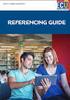 Manual - EndNote Online/basic UMEÅ UNIVERSITETSBIBLIOTEK VERSION 2016-11-15 This document is a quick guide in Swedish for EndNote Online/EndNote basic. For an English more detailed user guide see the help
Manual - EndNote Online/basic UMEÅ UNIVERSITETSBIBLIOTEK VERSION 2016-11-15 This document is a quick guide in Swedish for EndNote Online/EndNote basic. For an English more detailed user guide see the help
Innan du börjar arbeta med RefWorks måste du skapa ett personligt konto. Gör så här: Klicka på Sign up for a New Account.
 RefWorks-lathund RefWorks-lathund... 1 Starta RefWorks... 2 Skapa konto... 2 Logga in inom ESHs lokaler... 2 Inloggning utanför ESH... 2 Hjälpmedel... 2 Hur gör man?... 3 Skapa en referensdatabas... 3
RefWorks-lathund RefWorks-lathund... 1 Starta RefWorks... 2 Skapa konto... 2 Logga in inom ESHs lokaler... 2 Inloggning utanför ESH... 2 Hjälpmedel... 2 Hur gör man?... 3 Skapa en referensdatabas... 3
IMPORTERA POSTER TILL DIVA Anvisning för export av poster från andra databassystem för import till DiVA
 IMPORTERA POSTER TILL DIVA Anvisning för export av poster från andra databassystem för import till DiVA Universitetsbiblioteket Senast ändrad: 2016-12-12 2 Innehållsförteckning Linköpings universitetsbibliotek
IMPORTERA POSTER TILL DIVA Anvisning för export av poster från andra databassystem för import till DiVA Universitetsbiblioteket Senast ändrad: 2016-12-12 2 Innehållsförteckning Linköpings universitetsbibliotek
EndNote i ditt uppsatsarbete : några tips.
 EndNote i ditt uppsatsarbete : några tips. Eli Bytoft Nyaas BLR 2012 Innehåll 1. Skapa ett bibliotek i EndNote 2. Att integrera EndNote i Word och låta systemet skriva texthänvisningar och samtidigt skapa
EndNote i ditt uppsatsarbete : några tips. Eli Bytoft Nyaas BLR 2012 Innehåll 1. Skapa ett bibliotek i EndNote 2. Att integrera EndNote i Word och låta systemet skriva texthänvisningar och samtidigt skapa
Importera referenser till DiVA
 Sid 1 (7) referenser till DiVA Du kan importera referenser från många olika databaser och referenshanteringsprogram till DiVA. Följande referensformat kan användas: ISI, PubMed XML, EndNote XML, MODS v.3,
Sid 1 (7) referenser till DiVA Du kan importera referenser från många olika databaser och referenshanteringsprogram till DiVA. Följande referensformat kan användas: ISI, PubMed XML, EndNote XML, MODS v.3,
Importera referenser till DiVA
 1 Importera referenser till DiVA Du kan importera referenser från många olika databaser och referenshanteringsprogram till DiVA. Följande referensformat kan användas: PubMed XML, ISI, EndNote XML, Endnote
1 Importera referenser till DiVA Du kan importera referenser från många olika databaser och referenshanteringsprogram till DiVA. Följande referensformat kan användas: PubMed XML, ISI, EndNote XML, Endnote
zotero -kort handledning Universitetsbiblioteket
 zotero -kort handledning Universitetsbiblioteket Zotero: En kort handledning INNEHÅLL 1 Inledning... 1 Installation... 1 Mitt Zoterobibliotek... 2 Ändra information i en bibliografisk post... 2 2 Samla...
zotero -kort handledning Universitetsbiblioteket Zotero: En kort handledning INNEHÅLL 1 Inledning... 1 Installation... 1 Mitt Zoterobibliotek... 2 Ändra information i en bibliografisk post... 2 2 Samla...
Importera referenser till DiVA
 Importera referenser till DiVA 2012-04-23 Du kan importera referenser från många olika databaser och referenshanteringsprogram till DiVA. Följande referensformat kan användas: PubMed XML, ISI, EndNote
Importera referenser till DiVA 2012-04-23 Du kan importera referenser från många olika databaser och referenshanteringsprogram till DiVA. Följande referensformat kan användas: PubMed XML, ISI, EndNote
E-posthantering med Novell Groupwise WebAccess
 E-posthantering med Novell Groupwise WebAccess En liten hjälpreda sammanställd av Thomas Granhäll. Materialet får kopieras fritt! 2003 Följande moment behandlas i denna manual: 1. Logga in 2. Ta emot och
E-posthantering med Novell Groupwise WebAccess En liten hjälpreda sammanställd av Thomas Granhäll. Materialet får kopieras fritt! 2003 Följande moment behandlas i denna manual: 1. Logga in 2. Ta emot och
Hur man kan dela ett EndNotebibliotek
 Hur man kan dela ett EndNotebibliotek Använd share- Dela en grupp Placera biblioteket Skicka hela Använd funktionaliteten i biblioteket centralt biblioteket traveling library Delar referenser och bifogade
Hur man kan dela ett EndNotebibliotek Använd share- Dela en grupp Placera biblioteket Skicka hela Använd funktionaliteten i biblioteket centralt biblioteket traveling library Delar referenser och bifogade
Guide till Zotero. Ersta Sköndal Bräcke högskola. Senast ändrad
 Guide till Zotero Ersta Sköndal Bräcke högskola Senast ändrad 2019-03-13 1 Innehåll Zotero...3 Ladda ner Zotero...3 Samla referenser...5 Spara en referens...5 Spara en hel träfflista/mapp...6 Spara referenser
Guide till Zotero Ersta Sköndal Bräcke högskola Senast ändrad 2019-03-13 1 Innehåll Zotero...3 Ladda ner Zotero...3 Samla referenser...5 Spara en referens...5 Spara en hel träfflista/mapp...6 Spara referenser
EndNote på MAC (180221)
 EndNote på MAC (180221) Örebro universitetsbibliotek Medicinska biblioteket medbibl@oru.se 1 Att börja med EndNote och inställningar som bör göras innan man lägger in referenser Klicka på EndNote-ikonen
EndNote på MAC (180221) Örebro universitetsbibliotek Medicinska biblioteket medbibl@oru.se 1 Att börja med EndNote och inställningar som bör göras innan man lägger in referenser Klicka på EndNote-ikonen
Importera referenser till DiVA
 Importera referenser till DiVA Uppdaterad 2009-03-09 http://diva.ub.uu.se/helpdesk Följande format accepteras av DiVA: PubMed XML, ISI, EndNote XML, Endnote Referer Format, MODS V3, BibTex, BibLatex, RIS
Importera referenser till DiVA Uppdaterad 2009-03-09 http://diva.ub.uu.se/helpdesk Följande format accepteras av DiVA: PubMed XML, ISI, EndNote XML, Endnote Referer Format, MODS V3, BibTex, BibLatex, RIS
Lathund till PsycINFO (OVID)
 Lathund till PsycINFO (OVID) PsycINFO innehåller referenser till artiklar inom psykologi och angränsande ämnesområden, som medicin, psykiatri, sociologi m.m. Databasen indexerar tidskrifter från 1806 och
Lathund till PsycINFO (OVID) PsycINFO innehåller referenser till artiklar inom psykologi och angränsande ämnesområden, som medicin, psykiatri, sociologi m.m. Databasen indexerar tidskrifter från 1806 och
Att använda referenshanteringsprogram
 Att använda referenshanteringsprogram EndNote, Mendeley och BibTeX Bengt Haraldsson ECE KTH bango@kth.se VT 2012 Innehållsförteckning Introduktion...4 Kort om begreppsanvändning...4 Att komma igång...5
Att använda referenshanteringsprogram EndNote, Mendeley och BibTeX Bengt Haraldsson ECE KTH bango@kth.se VT 2012 Innehållsförteckning Introduktion...4 Kort om begreppsanvändning...4 Att komma igång...5
Importera referenser till DiVA
 Importera referenser till DiVA Du kan importera referenser från databaser, förlagsplattformar, referenshanteringsprogram och andra källor till DiVA. Följande referensformat kan användas: PubMed XML, ISI,
Importera referenser till DiVA Du kan importera referenser från databaser, förlagsplattformar, referenshanteringsprogram och andra källor till DiVA. Följande referensformat kan användas: PubMed XML, ISI,
Snabbguide för publicering i Drupal för ki.se
 Senast uppdaterad 2014-04-20 av Webbteamet Version: 1.0 Snabbguide för publicering i Drupal för ki.se Den här snabbguiden tar bara upp de vanligaste momenten i Drupal. Du hittar hela manualen på webben:
Senast uppdaterad 2014-04-20 av Webbteamet Version: 1.0 Snabbguide för publicering i Drupal för ki.se Den här snabbguiden tar bara upp de vanligaste momenten i Drupal. Du hittar hela manualen på webben:
EndNote på MAC (150819)
 EndNote på MAC (150819) Örebro universitetsbibliotek Medicinska biblioteket medbibl@oru.se 1 Att börja med EndNote och inställningar som bör göras innan man lägger in referenser Klicka på EndNote-ikonen
EndNote på MAC (150819) Örebro universitetsbibliotek Medicinska biblioteket medbibl@oru.se 1 Att börja med EndNote och inställningar som bör göras innan man lägger in referenser Klicka på EndNote-ikonen
Guide till Zotero. Ersta Sköndal Bräcke högskola. Senast ändrad
 Guide till Zotero Ersta Sköndal Bräcke högskola Senast ändrad 2019-05-23 1 Innehåll Zotero...3 Ladda ner Zotero...3 Samla referenser...5 Spara en referens...5 Spara en hel träfflista/mapp...6 Spara referenser
Guide till Zotero Ersta Sköndal Bräcke högskola Senast ändrad 2019-05-23 1 Innehåll Zotero...3 Ladda ner Zotero...3 Samla referenser...5 Spara en referens...5 Spara en hel träfflista/mapp...6 Spara referenser
PubMed lathund Örebro universitetsbibliotek Medicinska biblioteket.
 PubMed lathund 2016-02-04 Örebro universitetsbibliotek Medicinska biblioteket medbibl@oru.se 1 Skriv in dina söktermer och klicka på För att få se vad som har hänt bakom kulissen, titta på Search details.
PubMed lathund 2016-02-04 Örebro universitetsbibliotek Medicinska biblioteket medbibl@oru.se 1 Skriv in dina söktermer och klicka på För att få se vad som har hänt bakom kulissen, titta på Search details.
Guide till Zotero. Ersta Sköndal Bräcke högskola. Senast ändrad
 Guide till Zotero Ersta Sköndal Bräcke högskola Senast ändrad 2019-09-05 1 Innehåll Zotero...3 Ladda ner Zotero...3 Zotero-flik i ordbehandlingsprogrammet...4 Välj referensstil...7 Ändra språk i Zotero...7
Guide till Zotero Ersta Sköndal Bräcke högskola Senast ändrad 2019-09-05 1 Innehåll Zotero...3 Ladda ner Zotero...3 Zotero-flik i ordbehandlingsprogrammet...4 Välj referensstil...7 Ändra språk i Zotero...7
Gran Canaria - Arbetsbeskrivning knapplänkar (Mediator 8)
 Gran Canaria - Arbetsbeskrivning knapplänkar (Mediator 8) I detta exempel kommer du att lära dig Att skapa en ny presentation från början Att skapa en enkel knapp Att använda händelseinställningar, events
Gran Canaria - Arbetsbeskrivning knapplänkar (Mediator 8) I detta exempel kommer du att lära dig Att skapa en ny presentation från början Att skapa en enkel knapp Att använda händelseinställningar, events
Man hittar RefWorks på bibliotekets hemsida www.esh.se/bibliotek Söka och
 RefWorks-lathund RefWorks-lathund... 1 Starta RefWorks... 2 Skapa konto... 2 Logga in inom ESHs lokaler... 2 Inloggning utanför ESH... 2 Hjälpmedel... 2 Hur gör man?... 3 Skapa en referensdatabas... 3
RefWorks-lathund RefWorks-lathund... 1 Starta RefWorks... 2 Skapa konto... 2 Logga in inom ESHs lokaler... 2 Inloggning utanför ESH... 2 Hjälpmedel... 2 Hur gör man?... 3 Skapa en referensdatabas... 3
Arbeta med Selected Works en lathund
 Arbeta med Selected Works en lathund Att redigera din egen Selected Works-sida Ta fram din sida och logga in via My Account längts ner på sidan. Klicka på Edit My Site för att redigera sidan. Gå nu vidare
Arbeta med Selected Works en lathund Att redigera din egen Selected Works-sida Ta fram din sida och logga in via My Account längts ner på sidan. Klicka på Edit My Site för att redigera sidan. Gå nu vidare
Importera referenser till DiVA
 Importera referenser till DiVA Du kan importera referenser från många olika databaser och referenshanteringsprogram till DiVA. Följande referensformat kan användas: PubMed XML, ISI, EndNote XML, Endnote
Importera referenser till DiVA Du kan importera referenser från många olika databaser och referenshanteringsprogram till DiVA. Följande referensformat kan användas: PubMed XML, ISI, EndNote XML, Endnote
DiVA KTH:s publikationsdatabas Manual Uppdaterad 2015-02-18
 DiVA KTH:s publikationsdatabas Manual Uppdaterad 2015-02-18 Innehåll Vad är DiVA?... 2 Registrera publikationer i DiVA... 2 Tänk på att... 2 Manuell registrering i DiVA... 2 Gör så här... 2 Steg 1. Välj
DiVA KTH:s publikationsdatabas Manual Uppdaterad 2015-02-18 Innehåll Vad är DiVA?... 2 Registrera publikationer i DiVA... 2 Tänk på att... 2 Manuell registrering i DiVA... 2 Gör så här... 2 Steg 1. Välj
Biblioteket DiVA publikationsdatabas vid Röda Korsets Högskola
 Biblioteket 2017-12-12 DiVA publikationsdatabas vid Röda Korsets Högskola Innehåll Vad är DiVA?... 2 Registrera publikationer i DiVA... 2 Tänk på att... 2 Ändra i tidigare registreringar... 2 Gör så här...
Biblioteket 2017-12-12 DiVA publikationsdatabas vid Röda Korsets Högskola Innehåll Vad är DiVA?... 2 Registrera publikationer i DiVA... 2 Tänk på att... 2 Ändra i tidigare registreringar... 2 Gör så här...
Skapa etiketter från adresslistor
 Skapa etiketter från adresslistor Denna guide beskriver hur du kan skriva ut etiketter från adresslistor som du hämtar från Ladok. Hantering: 1. I Ladok: du kan hämta adresslistor från ett antal olika
Skapa etiketter från adresslistor Denna guide beskriver hur du kan skriva ut etiketter från adresslistor som du hämtar från Ladok. Hantering: 1. I Ladok: du kan hämta adresslistor från ett antal olika
Arrangera - Resultat Export och Import
 2015 Svenska Motorcykel- och Snöskoterförbundet Box 2314 600 02 NORRKÖPING Tel. 011-23 10 80 www.svemo.se Arrangera - Resultat Export och Import [Här kan du läsa en enkel guide hur du hanterar resultat.]
2015 Svenska Motorcykel- och Snöskoterförbundet Box 2314 600 02 NORRKÖPING Tel. 011-23 10 80 www.svemo.se Arrangera - Resultat Export och Import [Här kan du läsa en enkel guide hur du hanterar resultat.]
PubMed gratis Medline på Internet 1946-
 Klicka på 1. SÖK i E-biblioteket 2. Flik Databaser 3. PubMed PubMed gratis Medline på Internet 1946- www.ebiblioteket.vgregion.se Fritextsökning Skriv in de ord du vill söka på (AND läggs automatiskt in
Klicka på 1. SÖK i E-biblioteket 2. Flik Databaser 3. PubMed PubMed gratis Medline på Internet 1946- www.ebiblioteket.vgregion.se Fritextsökning Skriv in de ord du vill söka på (AND läggs automatiskt in
I CINAHL hittar du referenser till artiklar inom omvårdnad och hälsa. Även en del böcker och avhandlingar finns med.
 CINAHL Vad innehåller CINAHL? I CINAHL hittar du referenser till artiklar inom omvårdnad och hälsa. Även en del böcker och avhandlingar finns med. Fritextsökning Fritextsökning innebär att du söker i alla
CINAHL Vad innehåller CINAHL? I CINAHL hittar du referenser till artiklar inom omvårdnad och hälsa. Även en del böcker och avhandlingar finns med. Fritextsökning Fritextsökning innebär att du söker i alla
PubMed (Medline) Fritextsökning
 PubMed (Medline) PubMed är den största medicinska databasen och innehåller idag omkring 19 miljoner referenser till tidskriftsartiklar i ca 5 000 internationella tidskrifter. I vissa fall får man fram
PubMed (Medline) PubMed är den största medicinska databasen och innehåller idag omkring 19 miljoner referenser till tidskriftsartiklar i ca 5 000 internationella tidskrifter. I vissa fall får man fram
RefWorks user guide för forskare
 RefWorks user guide för forskare 1. Skapa ett användarkonto i RefWorks Öppna RefWorks startsida (http://www.refworks.com/) och klicka på Login. Klicka på Sign up for a New Account, fyll i uppgifterna och
RefWorks user guide för forskare 1. Skapa ett användarkonto i RefWorks Öppna RefWorks startsida (http://www.refworks.com/) och klicka på Login. Klicka på Sign up for a New Account, fyll i uppgifterna och
Lathund för Thunderbird 0.8
 Lathund för Thunderbird 0.8 1. Var hamnar breven och attachments? 2. Lägga in sin signatur 3. Hur man vidarebefordrar text som brödtext 4. Fetstil mm i brödtexten 5. Prioriteringsgrader på mail 6. Adressboken
Lathund för Thunderbird 0.8 1. Var hamnar breven och attachments? 2. Lägga in sin signatur 3. Hur man vidarebefordrar text som brödtext 4. Fetstil mm i brödtexten 5. Prioriteringsgrader på mail 6. Adressboken
Guide till att använda Audacity för uttalsövningar
 Guide till att använda Audacity för uttalsövningar Victoria Johansson Humlabbet, SOL-center, Lund IT-pedagog@sol.lu.se 28 mars 2006 1 Inledning Audacity är ett program som kan användas för att spela in
Guide till att använda Audacity för uttalsövningar Victoria Johansson Humlabbet, SOL-center, Lund IT-pedagog@sol.lu.se 28 mars 2006 1 Inledning Audacity är ett program som kan användas för att spela in
